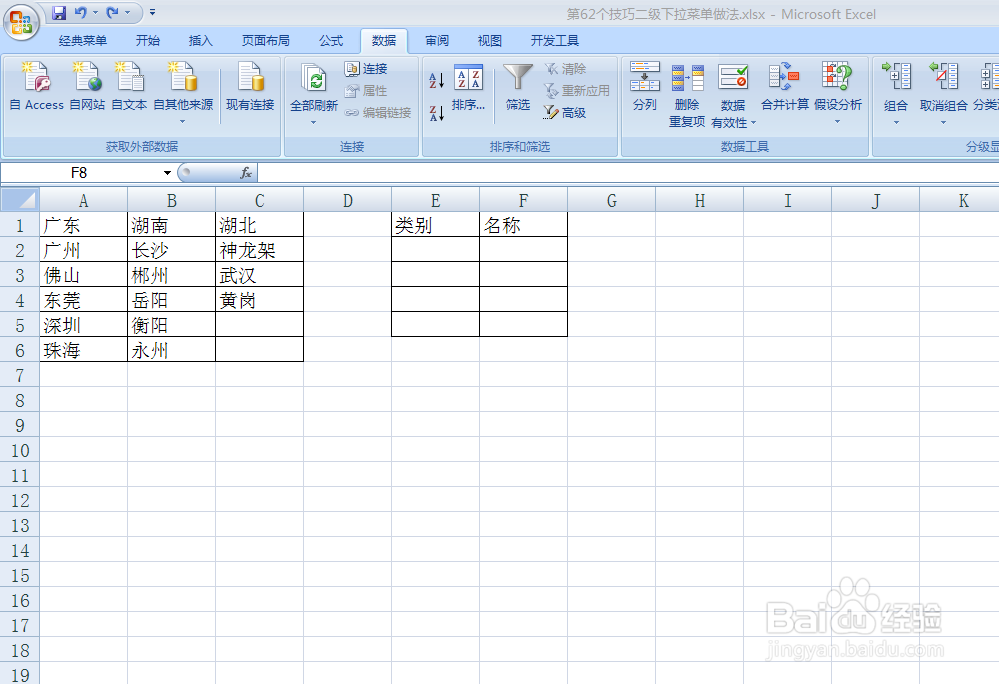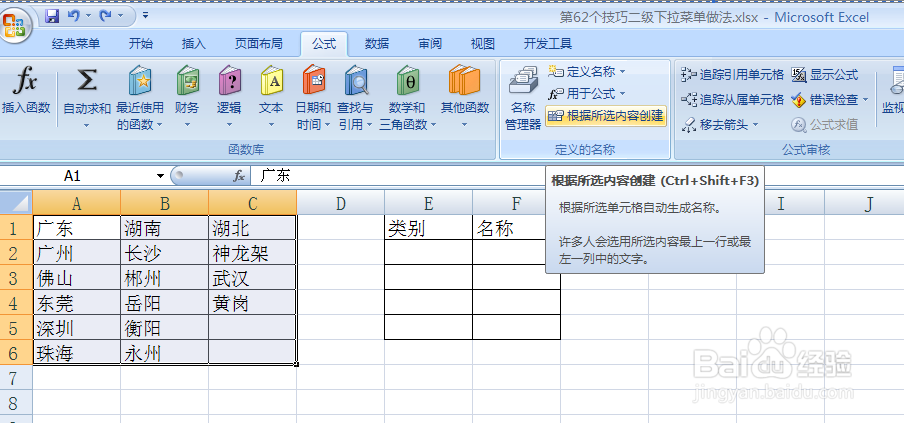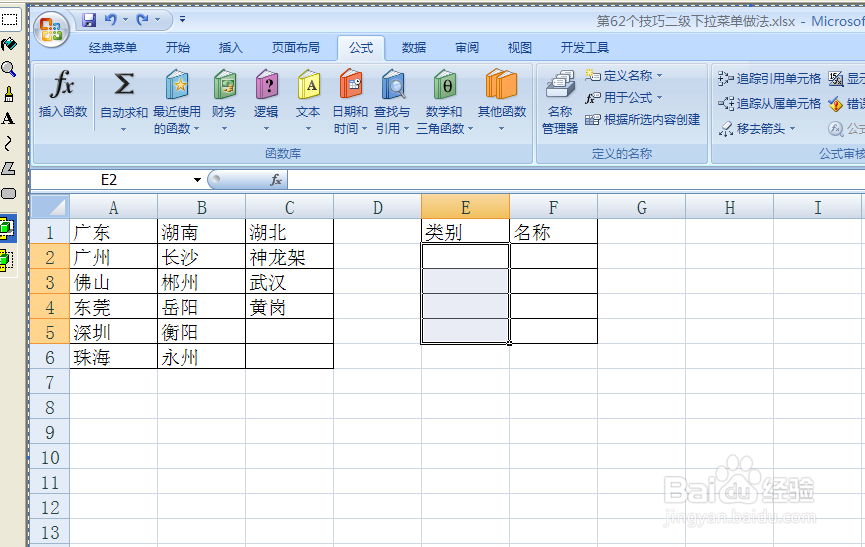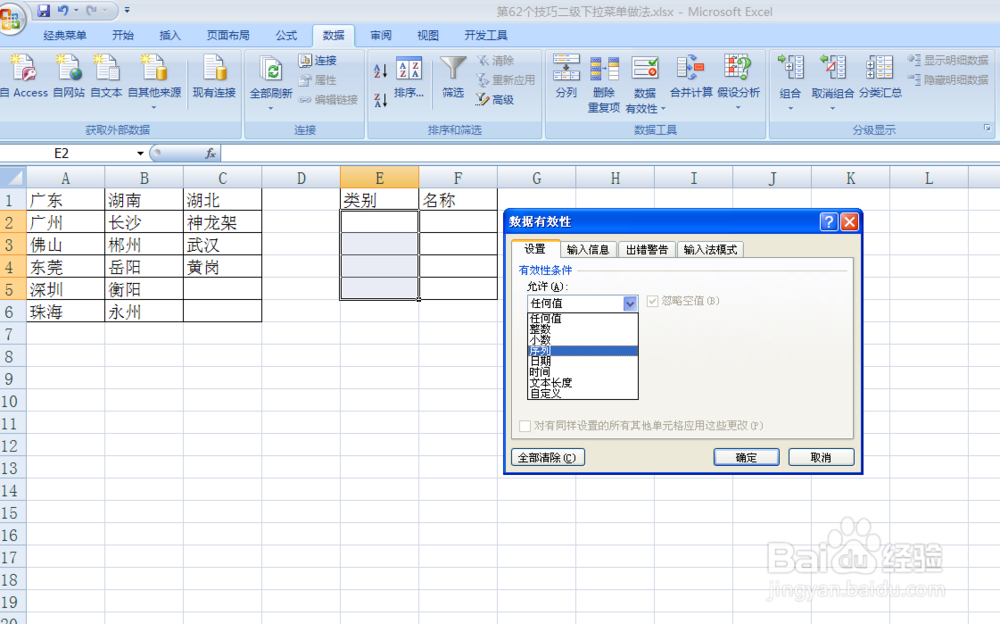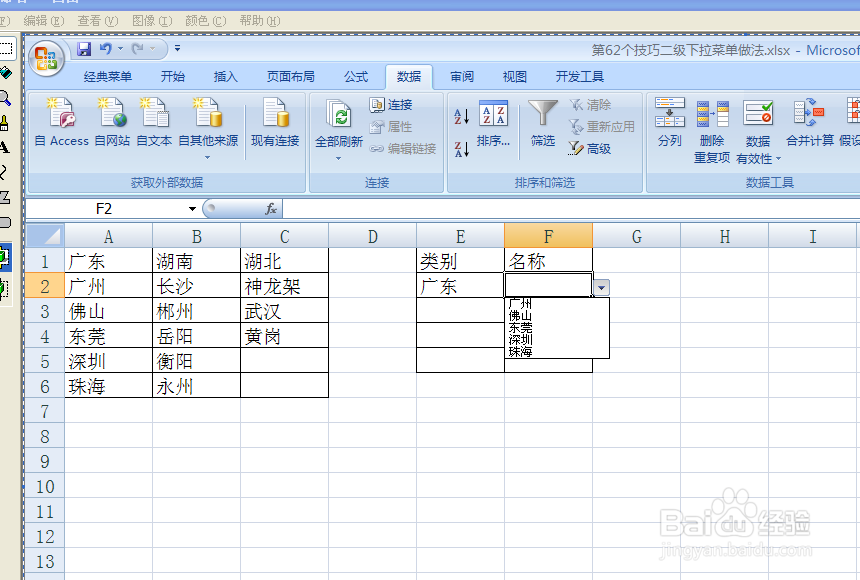1、首先看一下原始墙绅褡孛数据,原始信息在一张工作表,第一行是省市名称,下面的若干行为对应省市下面的地名和区名。需要在另外一张工作表中A列和B列建立联动的二级下拉菜单。
2、首先,选中原始表的所有数据
3、在功能区选择公式选项卡
4、在定义名称区域选择:根据所选内容创建
5、单击后,弹出新的对话框,如图
6、将最左列的勾选去掉,确定
7、选中类别的区域,如图
8、在功能区选择数据选项卡,找到数据有效性
9、单击进入,将任何值,改为序列,如图
10、在数据源输入=$A$1:$C$1,确定
11、再选择名称列空白区域,重复8-9步,在数据源输入=INDIRECT($E$2),确定
12、设置完毕后,E2单元格选择“广东”时F2的下拉菜单返回“广东”的信息